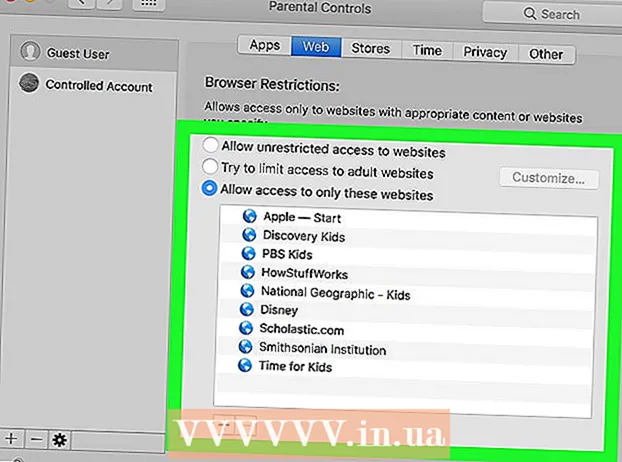Автор:
Marcus Baldwin
Жаратылган Күнү:
16 Июнь 2021
Жаңыртуу Күнү:
1 Июль 2024

Мазмун
- Кадамдар
- Метод 4: Интернетти жандандыруу
- Метод 2ден 4: Телефонду иштетүү
- Метод 3 3: Коопсуз режимде иштетүү
- Метод 4 4: Жандандырууну өчүрүү
Windows XP'ден көбүрөөк пайда алуу үчүн, аны Windows XP продукт ачкычы менен активдештиришиңиз керек. Эгерде сизде Интернетке кирүү же модем болсо, активдештирүүнү аягына чыгаруу үчүн бир нече чыкылдатуу керек. Болбосо, түздөн -түз Microsoftко чалып, активация кодуңузду алыңыз. Эгерде сиз Windows XPти жандандыра албасаңыз, активациялоо билдирүүсүн айланып өтүңүз.
Кадамдар
Метод 4: Интернетти жандандыруу
 1 Интернет байланышы бар экенин тактаңыз. Windowsту жандандыруунун эң оңой жолу - бул Microsoft менен түз интернет аркылуу туташуу.Microsoft продукт ачкычын текшерет жана активдештирүү кодун компьютериңизге жөнөтөт.
1 Интернет байланышы бар экенин тактаңыз. Windowsту жандандыруунун эң оңой жолу - бул Microsoft менен түз интернет аркылуу туташуу.Microsoft продукт ачкычын текшерет жана активдештирүү кодун компьютериңизге жөнөтөт. - Эгер интернетке кирүү мүмкүнчүлүгүңүз жок болсо, бул жерди чыкылдатып, телефондон активдештириңиз.
 2 Жандандыруу устасын иштетүү. Бул үчүн тапшырмалар тилкесиндеги "Жандандыруу" сүрөтчөсүн чыкылдатыңыз. Сиз ошондой эле Баштоо → Бардык Программалар → Аксессуарлар → Системдик Куралдар → Windows Жандантуусун чыкылдата аласыз.
2 Жандандыруу устасын иштетүү. Бул үчүн тапшырмалар тилкесиндеги "Жандандыруу" сүрөтчөсүн чыкылдатыңыз. Сиз ошондой эле Баштоо → Бардык Программалар → Аксессуарлар → Системдик Куралдар → Windows Жандантуусун чыкылдата аласыз.  3 Продукт ачкычыңызды киргизиңиз, эгер сизде азырынча жок болсо. Улантуудан мурун, сизден 25 белгиден турган продукт ачкычын киргизүү талап кылынат.
3 Продукт ачкычыңызды киргизиңиз, эгер сизде азырынча жок болсо. Улантуудан мурун, сизден 25 белгиден турган продукт ачкычын киргизүү талап кылынат. - Эгерде сизде продукт ачкычы жок болсо, бул жерди басыңыз.
 4 "Ооба, Windowsту Интернет аркылуу активдештирүүнү" тандаңыз. Windows адегенде тармак туташуусу (Ethernet же Wi-Fi) аркылуу туташууга аракет кылат. Эгерде система тармак адаптерин таппаса, анда ал модемди издей баштайт.
4 "Ооба, Windowsту Интернет аркылуу активдештирүүнү" тандаңыз. Windows адегенде тармак туташуусу (Ethernet же Wi-Fi) аркылуу туташууга аракет кылат. Эгерде система тармак адаптерин таппаса, анда ал модемди издей баштайт.  5 Купуялык билдирүүсүн окуп, катталууну каалаарыңызды чечиңиз. Каттоо милдеттүү эмес, эми Windows XPге колдоо көрсөтүү аяктады, ал бардык маанисин жоготту. Каттоону өткөрүп жиберүү үчүн "Жок, Windowsту иштетип, кийинчерээк катталууну" тандаңыз.
5 Купуялык билдирүүсүн окуп, катталууну каалаарыңызды чечиңиз. Каттоо милдеттүү эмес, эми Windows XPге колдоо көрсөтүү аяктады, ал бардык маанисин жоготту. Каттоону өткөрүп жиберүү үчүн "Жок, Windowsту иштетип, кийинчерээк катталууну" тандаңыз.  6 Windows жандандыруу процессин аяктаганга чейин күтө туруңуз. Эгерде сизде Интернетке кирүү мүмкүнчүлүгү болсо, анда активдештирүү чебери автоматтык түрдө туташып, Windowsтун көчүрмөсүн жандандырат.
6 Windows жандандыруу процессин аяктаганга чейин күтө туруңуз. Эгерде сизде Интернетке кирүү мүмкүнчүлүгү болсо, анда активдештирүү чебери автоматтык түрдө туташып, Windowsтун көчүрмөсүн жандандырат.  7 Керек болсо Microsoft менен байланышыңыз. Эгерде сиз башка компьютерде Windows XP продуктунун ачкычын колдонгон болсоңуз же жаңы жабдыкты орноткон болсоңуз, анда Microsoft менен телефон аркылуу байланышууңуз суралышы мүмкүн. Бул процедура каракчылыктын алдын алуу үчүн керек. Лицензиялык келишимдин шарттарын бузбаганыңыз үчүн, аккаунтуңузду активдештирүү үчүн Microsoft өкүлүнөн колдоо алууда эч кандай көйгөй жаралбашы керек.
7 Керек болсо Microsoft менен байланышыңыз. Эгерде сиз башка компьютерде Windows XP продуктунун ачкычын колдонгон болсоңуз же жаңы жабдыкты орноткон болсоңуз, анда Microsoft менен телефон аркылуу байланышууңуз суралышы мүмкүн. Бул процедура каракчылыктын алдын алуу үчүн керек. Лицензиялык келишимдин шарттарын бузбаганыңыз үчүн, аккаунтуңузду активдештирүү үчүн Microsoft өкүлүнөн колдоо алууда эч кандай көйгөй жаралбашы керек. - Колдоо өкүлүңүз сизден орнотуу кодун берүүнү суранат, аны Жандандыруу чебери терезесинен таба аласыз.
- Орнотуу кодун бергенден кийин, Microsoft аны текшерет жана сизге Windowsту иштетүү үчүн киргизишиңиз керек болгон кодду берет.
Метод 2ден 4: Телефонду иштетүү
 1 Жандандыруу устасын иштетүү. Эгерде сизде жогорку ылдамдыктагы интернет же модем жок болсо, Windows XP көчүрмөсүн телефон аркылуу жандырыңыз. Жандандыруу чебин баштоо үчүн тапшырмалар тилкесиндеги Активация сөлөкөтүн чыкылдатыңыз же Старт → Бардык Программалар → Аксессуарлар → Системдик Куралдар → Windows Жандандыруусун чыкылдатыңыз.
1 Жандандыруу устасын иштетүү. Эгерде сизде жогорку ылдамдыктагы интернет же модем жок болсо, Windows XP көчүрмөсүн телефон аркылуу жандырыңыз. Жандандыруу чебин баштоо үчүн тапшырмалар тилкесиндеги Активация сөлөкөтүн чыкылдатыңыз же Старт → Бардык Программалар → Аксессуарлар → Системдик Куралдар → Windows Жандандыруусун чыкылдатыңыз.  2 Продукт ачкычыңызды киргизиңиз, эгер сизде азырынча жок болсо. Жандандыруу процессине өтүүдөн мурун, сизден 25 белгиден турган продукт ачкычын киргизүү суралышы мүмкүн.
2 Продукт ачкычыңызды киргизиңиз, эгер сизде азырынча жок болсо. Жандандыруу процессине өтүүдөн мурун, сизден 25 белгиден турган продукт ачкычын киргизүү суралышы мүмкүн. - Эгерде сизде продукт ачкычы жок болсо, бул жерди басыңыз.
 3 Телефондун активациясын тандаңыз. "Ооба, Windowsту телефон аркылуу жандыруу" дегенди тандаңыз.
3 Телефондун активациясын тандаңыз. "Ооба, Windowsту телефон аркылуу жандыруу" дегенди тандаңыз.  4 Аймагыңызды тандаңыз. Microsoft көпчүлүк аймактар үчүн жергиликтүү номерлерди же дүйнөнүн каалаган жеринен чала турган акысыз номерлерди камсыздайт. Ылдый менюну колдонуп сизге эң ылайыктуусун тандаңыз.
4 Аймагыңызды тандаңыз. Microsoft көпчүлүк аймактар үчүн жергиликтүү номерлерди же дүйнөнүн каалаган жеринен чала турган акысыз номерлерди камсыздайт. Ылдый менюну колдонуп сизге эң ылайыктуусун тандаңыз. - 5 Тилди тандаңыз. Бул кадам адатта милдеттүү эмес, анткени "Россия" чөлкөмүндө орус тилдүү операторлор гана бар.
- 6 Жандандыргыңыз келген продуктту тандаңыз. Windows XP иштетүүнү каалагандыктан, терүү тактасындагы 1 баскычын басыңыз.
 7 Microsoftко чалып, 54 орундуу орнотуу кодун бериңиз. Көрсөтүлгөн номерге Microsoft колдоо кызматына чалыңыз. Оператор сизден 54 орундуу орнотуу кодун берүүнү суранат. Сиз аны телефон номерлери жайгашкан ошол эле терезеден таба аласыз.
7 Microsoftко чалып, 54 орундуу орнотуу кодун бериңиз. Көрсөтүлгөн номерге Microsoft колдоо кызматына чалыңыз. Оператор сизден 54 орундуу орнотуу кодун берүүнү суранат. Сиз аны телефон номерлери жайгашкан ошол эле терезеден таба аласыз.  8 Microsoft өкүлү тарабынан берилген 35 орундуу кодду киргизиңиз. Орнотуу кодун ырастагандан кийин, колдоо өкүлү сизге активация кодун берет. Бул кодду активдештирүүнү аягына чыгаруу үчүн терезенин ылдый жагында берилген талааларга киргизиңиз.
8 Microsoft өкүлү тарабынан берилген 35 орундуу кодду киргизиңиз. Орнотуу кодун ырастагандан кийин, колдоо өкүлү сизге активация кодун берет. Бул кодду активдештирүүнү аягына чыгаруу үчүн терезенин ылдый жагында берилген талааларга киргизиңиз.
Метод 3 3: Коопсуз режимде иштетүү
- 1 Бул ыкманы качан колдонууну билиңиз. Кээде, Windowsту стандарттык эмес жабдыктар менен кайра орноткондон кийин, колдонуучулар аны иштетүү үчүн Windowsка кире алышпайт. Система сизге иштөөнү улантуу үчүн активдештирүү процедурасынан өтүшүңүз керектигин кабарлайт, бирок Интернетке туташуу же орнотуу кодун түзүү мүмкүн эмес.Мындай учурда, драйверлерди оңдоо жана Windowsту иштетүү үчүн Коопсуз режимди колдонууга туура келет.
 2 Системаны Коопсуз режимге жүктөңүз. Сиз түзмөктүн драйверлери менен болгон көйгөйлөрдү чечишиңиз керек. Бул көйгөйдү чечүү сизге Интернетке туташууга же орнотуу кодун түзүүгө жана телефондогу Windowsту иштетүүгө мүмкүндүк берет.
2 Системаны Коопсуз режимге жүктөңүз. Сиз түзмөктүн драйверлери менен болгон көйгөйлөрдү чечишиңиз керек. Бул көйгөйдү чечүү сизге Интернетке туташууга же орнотуу кодун түзүүгө жана телефондогу Windowsту иштетүүгө мүмкүндүк берет. - Компьютериңизди өчүрүп күйгүзүңүз жана баскычты тез басыңыз F8 жүктөө учурунда. Бул сизди Windows Advanced Boot Options менюсуна алып барат. Опциялар тизмесинен "Коопсуз режимди" тандаңыз.
 3 Башка компьютерге керектүү драйверлерди жүктөп алыңыз. Драйверлерди башка компьютерге жүктөп алууңуз керек болот. Windows XP Коопсуз режими программаларды орнотууга бөгөт коет, андыктан алардын орнотуучулары эмес, драйвер файлдары керек.
3 Башка компьютерге керектүү драйверлерди жүктөп алыңыз. Драйверлерди башка компьютерге жүктөп алууңуз керек болот. Windows XP Коопсуз режими программаларды орнотууга бөгөт коет, андыктан алардын орнотуучулары эмес, драйвер файлдары керек. - Проблеманын булагын аныктаңыз. Click . Жең+R жана киргиле devmgmt.mscтүзмөк менеджерин ачуу үчүн. "!" Менен белгиленген түзмөктөрдү издеңиз. же "?". Бул драйверлерди кайра орнотуу керек болгон түзмөктөр.
- Башка компьютерде өндүрүүчүнүн колдоо сайтын ачыңыз. Эгерде сиз ноутбукту же алдын ала курулган компьютерди колдонуп жатсаңыз, анда сизге керектүү драйверлердин бардыгын бир жерден таба алышыңыз керек. Эгерде сиз өзүңүзгө ылайыкташтырылган компьютерди колдонуп жатсаңыз, анда иштебеген конкреттүү түзүлүштүн өндүрүүчүсүн табышыңыз керек болот.
- Көйгөйлүү түзмөк үчүн INF файлдарын жүктөп алыңыз. Орнотуучу иштебегендиктен, сизге драйвер файлдары керек. Алар INF форматында. Бул файлдарды жумуш компьютериңизден USB дискти же дисктин жардамы менен жумушсуз компьютериңизге өткөрүп бериңиз.
 4 Драйверди орнотуңуз. Түзмөк менеджеринде иштебеген түзмөктү оң баскыч менен чыкылдатып, драйверлерди жаңыртууну тандаңыз. Жүктөлгөн INF файлын компьютериңизден таап, жүктөп алыңыз. Сизден компьютериңизди өчүрүп күйгүзүү сунушталат.
4 Драйверди орнотуңуз. Түзмөк менеджеринде иштебеген түзмөктү оң баскыч менен чыкылдатып, драйверлерди жаңыртууну тандаңыз. Жүктөлгөн INF файлын компьютериңизден таап, жүктөп алыңыз. Сизден компьютериңизди өчүрүп күйгүзүү сунушталат. - Драйверлерди табуу жана орнотуу боюнча кеңири көрсөтмөлөрдү алуу үчүн бул жерди басыңыз.
 5 Windowsту жандырууга аракет кылыңыз. Эми, эч нерсе Windows'ка кирип, аны Интернет аркылуу активдештирүүгө, же орнотуу кодун алууга жана телефон аркылуу активдештирүүгө тоскоол болбошу керек. Жогоруда сиз активдештирүүнүн эки түрү боюнча дагы деталдуу көрсөтмөлөрдү таба аласыз.
5 Windowsту жандырууга аракет кылыңыз. Эми, эч нерсе Windows'ка кирип, аны Интернет аркылуу активдештирүүгө, же орнотуу кодун алууга жана телефон аркылуу активдештирүүгө тоскоол болбошу керек. Жогоруда сиз активдештирүүнүн эки түрү боюнча дагы деталдуу көрсөтмөлөрдү таба аласыз.
Метод 4 4: Жандандырууну өчүрүү
 1 Windowsтун жаңы версиясына жаңыртууну карап көрүңүз. Microsoft мындан ары Windows XPди колдобойт, андыктан бардык колдонуучулар Windowsтун жаңы версиясына жаңыртууга чакырылат. Бул акыркы коопсуздук жаңыртууларына жетүүнү камсыз кылат. Windows XP мындан ары жаңыртууларды албайт.
1 Windowsтун жаңы версиясына жаңыртууну карап көрүңүз. Microsoft мындан ары Windows XPди колдобойт, андыктан бардык колдонуучулар Windowsтун жаңы версиясына жаңыртууга чакырылат. Бул акыркы коопсуздук жаңыртууларына жетүүнү камсыз кылат. Windows XP мындан ары жаңыртууларды албайт.  2 Жарактуу ачкычты сатып алууну карап көрүңүз. Эгерде сиз Windowsтун жаңы версиясына көтөрүлгүңүз келбесе, дагы эле жарактуу ачкычты сатып алууну ойлонушуңуз керек. Интернетте көптөгөн негизги сатуучулар бар. Эгерде сиз Windows XP сатып алган болсоңуз, бирок азыр ачкычыңызды таба албасаңыз, анда колдоо менен байланышсаңыз, Microsoft аны калыбына келтире алат.
2 Жарактуу ачкычты сатып алууну карап көрүңүз. Эгерде сиз Windowsтун жаңы версиясына көтөрүлгүңүз келбесе, дагы эле жарактуу ачкычты сатып алууну ойлонушуңуз керек. Интернетте көптөгөн негизги сатуучулар бар. Эгерде сиз Windows XP сатып алган болсоңуз, бирок азыр ачкычыңызды таба албасаңыз, анда колдоо менен байланышсаңыз, Microsoft аны калыбына келтире алат.  3 Эгер иштебеген чыныгы ачкычыңыз болсо, Microsoft менен байланышыңыз. Эгерде сизде сынган Windows XP ачкычы болсо, активацияны айланып өтүүдөн мурун Microsoft менен байланышыңыз. Колдоо өкүлү иштөө ачкычын калыбына келтирип, компьютерди жандандыра алышы ыктымал.
3 Эгер иштебеген чыныгы ачкычыңыз болсо, Microsoft менен байланышыңыз. Эгерде сизде сынган Windows XP ачкычы болсо, активацияны айланып өтүүдөн мурун Microsoft менен байланышыңыз. Колдоо өкүлү иштөө ачкычын калыбына келтирип, компьютерди жандандыра алышы ыктымал.  4 Чыкылдатыңыз.Жең+Rжана киргиле regedit. Бул Windows XP активациясын айланып өтүүгө мүмкүндүк бере турган Реестр редакторунун терезесин ачат. Бул ыкма акыркы чара катары гана сунушталат. Windows көчүрмөсү иштетилбесе, Windows Updateти колдоно албай каласыз.
4 Чыкылдатыңыз.Жең+Rжана киргиле regedit. Бул Windows XP активациясын айланып өтүүгө мүмкүндүк бере турган Реестр редакторунун терезесин ачат. Бул ыкма акыркы чара катары гана сунушталат. Windows көчүрмөсү иштетилбесе, Windows Updateти колдоно албай каласыз.  5 Керектүү бөлүмгө өтүңүз. Ачуу үчүн Реестр редакторунун сол жагындагы диаграмманы колдонуңуз HKEY_LOCAL_MACHINE → ПРОГРАММА → Microsoft → Windows NT → CurrentVersion (же "Current Version") → WPAEvents.
5 Керектүү бөлүмгө өтүңүз. Ачуу үчүн Реестр редакторунун сол жагындагы диаграмманы колдонуңуз HKEY_LOCAL_MACHINE → ПРОГРАММА → Microsoft → Windows NT → CurrentVersion (же "Current Version") → WPAEvents.  6 "OOBETimer" параметрин эки жолу чыкылдатыңыз. Жаңы терезе ачылат.
6 "OOBETimer" параметрин эки жолу чыкылдатыңыз. Жаңы терезе ачылат.  7 "Маанини" өзгөртүү. Талаадагы бардык маалыматтарды жок кылыңыз жана FF D5 71 D6 8B 6A 8D 6F D5 33 93 FD жазыңыз. Өзгөртүүлөрдү сактоо үчүн ОК басыңыз
7 "Маанини" өзгөртүү. Талаадагы бардык маалыматтарды жок кылыңыз жана FF D5 71 D6 8B 6A 8D 6F D5 33 93 FD жазыңыз. Өзгөртүүлөрдү сактоо үчүн ОК басыңыз  8 Бөлүмдү оң баскыч менен чыкылдатыңыз WPAEvents жана "Уруксаттарды" тандаңыз. Терезенин жогору жагындагы тизмеден System тобун тандаңыз.
8 Бөлүмдү оң баскыч менен чыкылдатыңыз WPAEvents жана "Уруксаттарды" тандаңыз. Терезенин жогору жагындагы тизмеден System тобун тандаңыз.  9 "Толук көзөмөл" линиясындагы "Тана" дегендин жанындагы кутучаны белгилеңиз. Өзгөртүүлөрдү сактоо үчүн ОК басыңыз.
9 "Толук көзөмөл" линиясындагы "Тана" дегендин жанындагы кутучаны белгилеңиз. Өзгөртүүлөрдү сактоо үчүн ОК басыңыз.